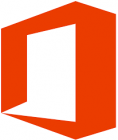Office fordert Sie wiederholt zur Aktivierung auf einem neuen PC auf
Abhilfeprozedur
Bitte führen Sie zunächst alle folgenden Schritte aus. Erst wenn kein Schritt zum Erfolg führt, bieten wir Ihnen unseren kostenpflichtigen Service (einmalig 29,90 € inkl. 19 % MwSt.) zur Entfernung des Office 365 Registry-Plugins an.
(Bitte hier kostenplichtig bestellen!)
(Fernwartung) Anydesk Installationslink:
Bitte die ANYDESK Fernwartungsapp (kostenlos) (für die Fernwartung auf Ihrem PC) herunterladen. Nach erfolgreicher Installation kontaktieren Sie uns direkt!
- Geben Sie in die Adressleiste Ihres Browser folgenden Downloadlink ein. Downloadlink: Anydesk Fernwartung. Das Fernwartungtool wird sofort in den Downloadordner Ihres Browsers heruntergeladen.
- Wenn es vollständig geladen ist, bitte Doppelklick auf die Datei und das Fernwartungtool wird installiert.
- Danach bitte das Programm "ANYDESK" öffnen und oben links unter: "DIESER ARBEITSPLATZ" finden Sie die Desktop ID, die unser Mitarbeiter benötigt, um sich auf Ihren Rechner zu schalten.
- Der Mitarbeiter führt die erforderlichen Arbeiten durch, nach der Fertigstellung können Sie Anydesk auf Wunsch wieder deinstallieren.
Bitte laden Sie die Chrome Remote Desktop App für Ihren Google Chrome Browser vorher herunter, damit schalten wir uns auf Ihren Rechner drauf und lösen die Probleme per Fernwartung!
Bitte führen Sie als erste Prozedur folgende Schritte aus:
- Systemsteuerung|Programme entfernen zuerst das Office Programm ohne Jahreszahl am Ende, es ist als organges Logo ausgeführt, deinstallieren Sie ebenfalls Office Programme mit dem Ende -DE und andere Länderversionen. Wenn Sie dieses nicht deinstallieren, kann die freie Officeversion von freien Softwareanbietern nicht auf dem Rechner installiert werden!!!!
- Deinstallieren Sie über Systemsteuerung|Programme entfernen das Programm "One Note", Office Desktop Apps, App-Installer und alle anderen MS Office Versionen bis Office 2015, belassen Sie Office 2016 oder Office 2019 und alle aktuellen Versionen zunächst auf Ihrem Rechner!
- Deinstallieren Sie den App-Installer mit dem Programm CCleaner. (Download hier!)
- Deinstallieren Sie alle vorigen Office Versionen inkl. Office 365 Testversion mit dem MS Office Removal Fix-It-Tool von Microsoft (Download hier!)
- Installieren Sie nach erfolgter Deinstallation dann Ihre Office Version, die Sie bei uns bezogen haben und geben nach Anleitung den Aktivierungscode ein
Alternativ mit MS/Office 365 Testversion:
- Deinstallieren Sie über Systemsteuerung|Programme entfernen das Programm "One Note", Office Desktop Apps, App-Installer und alle anderen MS Office Versionen bis Office 2015, belassen Sie Office 2016 oder Office 2019 und alle aktuellen Versionen zunächst auf Ihrem Rechner!
- Deinstallieren Sie den App-Installer mit dem Programm CCleaner. (Download hier!)
- Deinstallieren Sie alle alten Office Versionen über die Windows Systemsteuerung/Programme deinstallieren!
- Registrieren Sie sich in Office 365 (4 Wochen kostenlos)
- Installieren Sie die Office 365 Testversion (Download hier!)
- Deinstallieren Sie Office 365 MS mit dem MS Office Removal Fix-It-Tool von Microsoft (Download hier!)
- Beenden Sie das Office 365 Abo auf www.office.com
- Installieren und aktivieren Sie unser Office erneut
Sollte diese Prozedur nicht zum Erfolg führen, fahren Sie bitte mit den folgenden Schritten fort!
Damit die Aufforderungen zur Aktivierung nicht mehr angezeigt werden, stellen Sie sicher, dass Ihre Office-Version die Volumenlizenzierung verwendet, und aktualisieren Sie dann die Registrierung.
WARNUNG!: Sollten Sie über programmiertechnische Fähigkeiten verfügen, oder die Änderungen von einem IT- Fachmann vor Ort durchführen lassen wollen, haben wir auch eine Programmieranleitung wie folgt hinterlegt. Führen Sie diese Änderungen niemals selbst durch, wenn Ihnen nicht genau bewußt ist, was sie da machen!
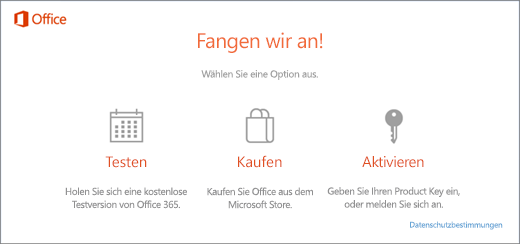
Überprüfen, ob Ihre Office-Version die Volumenlizenzierung verwendet
Volumenlizenzversionen von Office werden in der Regel von großen Organisationen verwendet. So können Sie überprüfen, ob Ihre Version von Office die Volumenlizenzierung verwendet:
-
Öffnen Sie ein Dokument in Word.
-
Klicken Sie auf Datei > Konto.
-
Vergleichen Sie Ihren Bildschirm mit diesem Screenshot, und achten Sie auf Folgendes:
-
Volumenlizenzversionen haben den Namen Office Standard oder Office Professional Plus.
-
Volumenlizenzversionen verfügen über einen Link Product Key ändern.
-
Wichtig: Diese Aufgabe umfasst Schritte, die Sie darüber informieren, wie Sie die Registrierung ändern. Es können jedoch schwerwiegende Probleme auftreten, wenn Sie die Registrierung falsch ändern. Führen Sie deshalb diese Schritte unbedingt sorgfältig aus. Als zusätzlichen Schutz sichern Sie die Registrierung, bevor Sie sie ändern. Dann können Sie die Registrierung im Falle eines Problems wiederherstellen.
-
Schließen Sie das Aktivierungsfenster und alle Office-Apps.
-
Klicken Sie mit der rechten Maustaste auf die Schaltfläche Start
 in der unteren linken Ecke des Bildschirms, und wählen Sie Ausführen aus.
in der unteren linken Ecke des Bildschirms, und wählen Sie Ausführen aus. -
Geben Sie regedit ein, und drücken Sie dann die EINGABETASTE. Wenn Sie zum Öffnen des Registrierungs-Editors aufgefordert werden, wählen Sie Ja aus.
-
Navigieren Sie auf der linken Seite des Registrierungs-Editors unter Computer zum folgenden Schlüssel in der Registrierung:
HKEY_LOCAL_MACHINE\SOFTWARE\Wow6432Node\Microsoft\Office\16.0\Common\OEM
-
Klicken Sie mit der rechten Maustaste auf den Wert OEM, und klicken Sie auf Datei > Exportieren.
-
Speichern Sie den Schlüssel.
-
Nachdem Sie den Schlüssel gesichert haben, wählen Sie Bearbeiten > Löschen aus.
-
Wiederholen Sie die Schritte 3 bis 6 für den folgenden Schlüssel:
HKEY_LOCAL_MACHINE\SOFTWARE\Microsoft\Office\16.0\Common\OEM
-
Schließen Sie den Registrierungs-Editor, und starten Sie Office erneut.
Sollten Sie über keine erweiterten Anwenderkenntnisse verfügungen, können Sie die Vorinstallation auch durch Microsoft direkt entfernen lassen.
Deinstallationshotline Microsoft
Sie erreichen die Deinstallationshotline in Deutschland unter:
Service-Tel. (01805) 6 222 555
Bitte lassen Sie sich nicht das Office 365 Abo verkaufen, akzeptieren Sie auch keine Sonderpreise. Selbstverständlich bestehen unsere Aktivierungscodes aus Volumen-Codes, die in der EU auch einzelnd frei weiterverkauft werden dürfen. Dieses wurde durch höchstrichterliche Rechtssprechung durch den EUGh festgestellt.